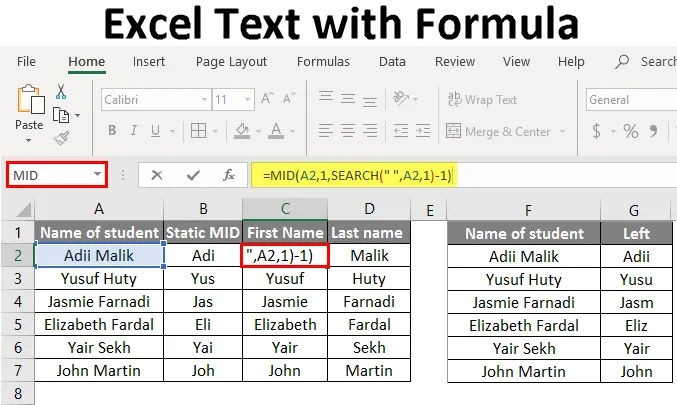
Excel-tekstformel (innholdsfortegnelse)
- Introduksjon til Excel-tekst med formel
- Metoder for å bruke Excel-tekst med formel
Introduksjon til Excel-tekst med formel
Mange ganger skjer dette at vi trenger å trekke ut en del av teksten fra en celleverdi, og det for dynamisk. Dette kan være et tilfelle der vi bare trenger å hente ut fornavnet fra studentens fullstendige navn eller bare etternavnet fra studentens fulle navn. Eller dette kan skje i tilfelle der vi trenger dagnavnet fra en dato.
Ved å bruke denne innebygde funksjonen til Excel kan vi faktisk trekke ut de definerte tegnene fra teksten til en annen celle. Funksjoner som MID, TEXT, LEFT, RIGHT kan brukes til å trekke ut teksten fra en annen celle.
Metoder for å bruke Excel-tekst med formel
Excel-tekstformel brukes til å konvertere tall til tekst i et excelark, la oss se på noen få metoder.
Metode nr. 1 - Bruke MID-funksjonen
Det første trinnet vil være å bestemme om vi trenger å trekke ut teksten dynamisk, eller om vi bare trenger et statisk antall tegn.
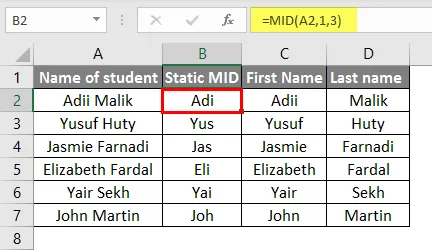
Neste trinn vil være å sette inn formelen hvis det er behov for å trekke ut det statiske antallet tegn.
= MID (A2, 1, SØK (”“, A2, 1) -1)
A2 vil være plasseringen av cellen der teksten må hentes ut. 1 er utgangspunktet fra teksten som må trekkes ut. Søkefunksjonen vil søke etter forekomsten av "Space" i tekst og vil returnere plasseringen til "Space".
På denne måten trekkes tekst bare ut til "Plassen".
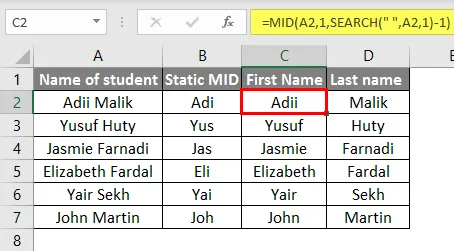
Metode nr. 2 - Bruke VENSTRE funksjon
Det første trinnet vil være å identifisere om vi trenger tegnene til venstre for teksten eller til høyre for cellen. Hvis vi trenger tegnene fra venstre, trenger vi bare å bruke denne funksjonen. Nå må vi bruke funksjonen nedenfor til VENSTRE
= VENSTRE (tekst, antall_tegn)
Teksten vil være cellen der teksten må hentes ut. Num_chars vil tegnet telle som må trekkes ut.
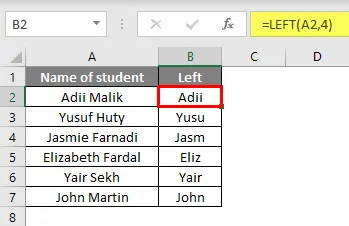
Metode nr. 3 - Bruke TEXT-funksjon
Ved å bruke denne funksjonen kan vi konvertere hvilken som helst verdi til tekst hvis vi har en numerisk verdi i en celle og vi trenger den verdien som TEKST enn vi faktisk kan bruke denne funksjonen. Først må vi vite i hvilket format vi trenger for å trekke ut teksten.
Nå må vi designe tekstformelen.
= tekst (tekst, format)
TEXT = plasseringen av cellen der teksten må hentes ut.
Format = definere formatet som vi trenger teksten i.
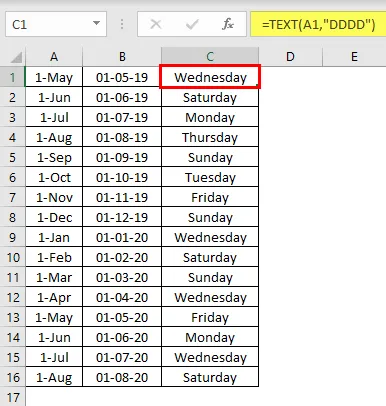
Metode nr. 4 - Bruke RIGHT-funksjonen
Denne funksjonen kan brukes hvis vi trenger å trekke ut teksten fra høyre side av cellen. Vi må bruke funksjonen nedenfor for å trekke ut teksten fra høyre for en celle
= HØYRE (tekst, antall_tegn)
Teksten vil være cellen der teksten må hentes ut.
Num_chars vil tegnet telle som må trekkes ut.
Nå må vi legge inn denne formelen i cellen, og tegnene fra HØYRE til cellen blir trukket ut.
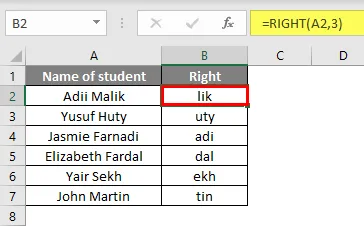
Illustrasjoner for å trekke ut tekst ved å bruke formel
La oss nå se på noen praktiske eksempler på hvordan du kan trekke ut tekst ved å bruke formel i Excel.
Du kan laste ned denne Excel-teksten med formelmal her - Excel-tekst med formelmalIllustrasjon nr. 1 - Utdrag av tekst ved bruk av MID-funksjon
Ved å bruke MID-funksjonen kan vi få ønsket TEKST med denne formelen.
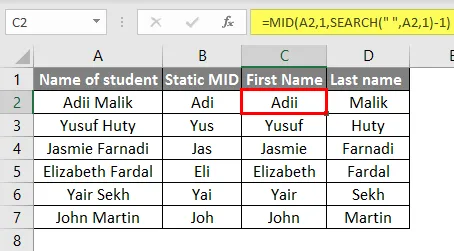
Illustrasjon # 2 - Utdrag av tekst ved å bruke funksjonen TEKST
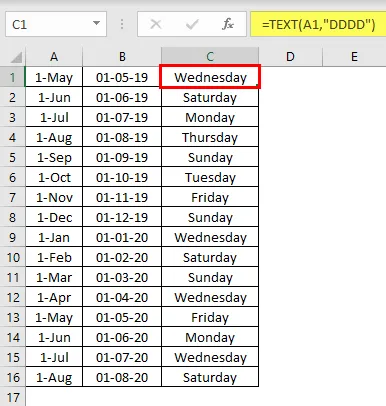
Illustrasjon # 3 - Utdrag av teksten ved å bruke VENSTRE funksjon
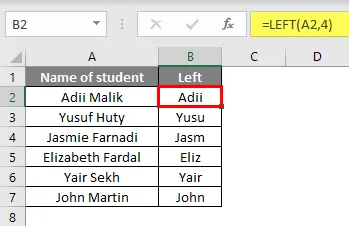
Illustrasjon 4 - Utdrag av tekst ved å bruke RIGHT-funksjonen
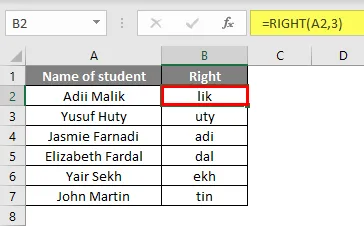
Ting å huske
- Tegnene som trekkes ut ved hjelp av funksjonene ovenfor, blir formatert som tekst, selv om verdiene blir trukket ut.
- Ved å bruke TEKST-funksjonen kan vi få datoene i ønsket funksjon, men dette må huskes at de ekstraherte datoene vil være TEKST og ikke en dato for å utmerke seg. For å formatere teksten som datoer, trenger vi da å bruke en avgrenser
- Funksjonen til VENSTRE og MID er den samme hvis vi trekker ut samme antall tegn som begge funksjonene trekker ut fra venstre side av cellen.
- Hvis tegnene som skal trekkes ut ikke er stillestående, må vi bruke funksjonen til SØK i funksjonen til MID for å gjøre MID-funksjonen som dynamisk.
Anbefalte artikler
Dette er en guide til Excel-tekst med formel. Her diskuterer vi Hvordan bruke Excel-tekst med formel i Excel sammen med eksempler og nedlastbar Excel-mal. Du kan også se på følgende artikler for å lære mer -
- DAG Formel i Excel
- COLUMNS Formel i Excel
- LOOKUP Formel i Excel
- Tidsforskjell i Excel